Sådan deaktiveres Game Center på din iPhone, iPad og Mac

Apples Game Center er inkluderet på iPhone, iPad og Mac. Det er en social spiltjeneste til spil på Apples platforme. Med Game Center kan du måske se ven inviteres, spil inviterer og andre meddelelser - men du kan deaktivere alt det og aldrig se en Game Center notifikation igen.
Du kan logge ud af Game Center, selv om nogle spil muligvis kræver det. I begge tilfælde er det muligt at deaktivere spilinvitationer, venneanmodninger og meddelelser - alle måder Game Center kan skade dig.
iPhone og iPad
RELATED: Sådan fjerner du Apples indbyggede apps fra din iOS Startskærm
Game Center-appen er en del af iOS-operativsystemet, og kan - ligesom alle Apples inkluderede apps - ikke fjernes. Selvfølgelig kan du gemme det i en mappe, så du aldrig behøver at se det.
For at ændre indholdscentralindstillingerne, skal du åbne hovedindstillinger-appen. Rul ned og tryk på "Spilcenter" under iTunes U. Tryk på feltet "Apple ID:" helt øverst på skærmen og tryk på "Log ud."
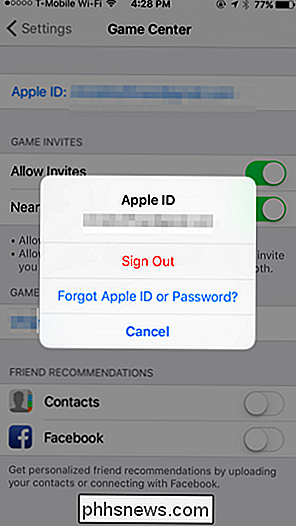
For at deaktivere invitationer, fjern markeringen "Tillad invitationer" og "Nærliggende spillere" på skærmen Spilcentralindstillinger. Hvis du vil deaktivere venlige anbefalinger ved hjælp af dine kontakter, skal du deaktivere indstillingerne "Kontakter" og "Facebook".
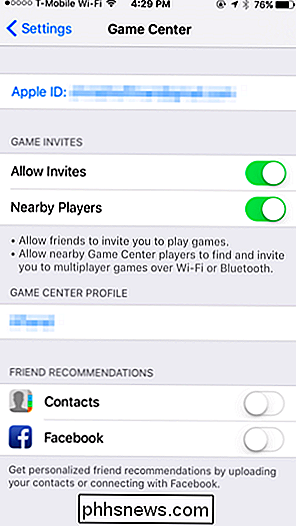
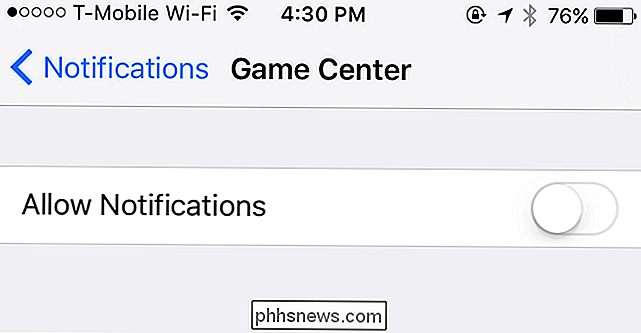
Mac OS X
RELATED: Sådan deaktiveres system integritetsbeskyttelse på en Mac (og Hvorfor skal du ikke)
På en Mac er Game Center-appen inkluderet i Mac OS X. Som af OS X 10.11 El Capitan, er denne app beskyttet med System Integrity Protection og kan normalt ikke slettes.
For at starte det skal du klikke på ikonet "Launchpad" på din dock og klikke på "Game Center" eller trykke på Command + Space for at åbne Spotlight-søgning, skriv "Game Center" og tryk på Enter.
For at logge ud af Game Center , skal du bare klikke på Konto-menuen og vælge "Log ud". Spilcenter bliver ikke logget ind med dit Apple-id længere, så du kan ikke se meddelelser, invitationer, venneanmodninger og andre spilcenters ting.
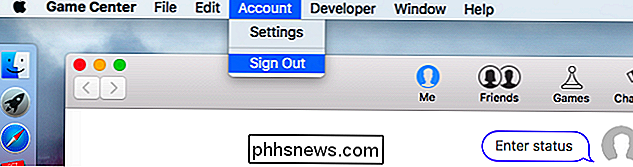
Du kan også tilpasse, hvad Game Center kan gøre. Fra ind i Game Center-appen skal du klikke på "Konto" -menuen og vælge "Indstillinger". Herfra kan du deaktivere spilinvitationer. Fjern markeringen for "Tillad invitationer" og "Nærliggende spillere". Du kan også fjerne markeringen "Kontakter" og "Facebook" For at forhindre Game Center i at anbefale andre konti, skal du være venner med ud fra dine kontaktpersoner.
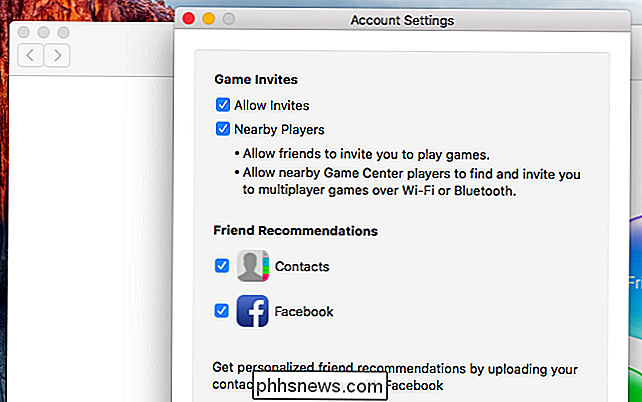
Du kan også forhindre, at Game Center-appen viser dig dine meddelelser helt. Klik på Apple-menuen, vælg "Systemindstillinger", og klik på "Meddelelser for at få adgang til meddelelsesindstillinger - eller klik på tandhjulsikonet nederst til højre i vinduet Meddelelsescenter. Klik på "Spilcenter" i listen, vælg "Ingen" for den type anmeldelse, du vil se, og deaktiver alle muligheder her, så du ikke kan se nogen underretninger.
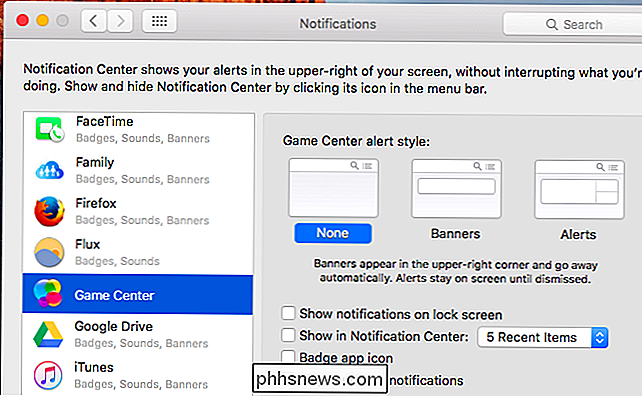
Du vil muligvis forlade Game Center aktiveret mens gemmer din aktivitet fra dine kontakter og forhindrer dem i at invitere dig. For at gøre dette kan du logge af Game Center - på iOS, Mac eller begge dele - og logge ind med et nyt Apple ID.
Du kan oprette et nyt Apple ID kun til Game Center, da du kan logge ind Spilcenter med et Apple-id adskilt fra det, du bruger til andre Apple-apps på din enhed. Det er dit valg.

Fejlfinding Adobe Flash Player har stoppet arbejdet
Ved opgradering til den nyeste version af Adobe Flash Player på min Windows-computer, har Flash Player kollapset tilfældigt, men mere, når jeg bruger en webbrowser. Hver gang det går i stykker, vises en fejlprompt med en Adobe Flash Player, der er stoppet med en besked. Det er ret irriterende, men det er ikke for svært at fejlfinding.Hvis

Sådan klippes et klip hurtigt fra en videofil med Avidemux
Om du udskærer de kedelige dele af din ferievideo eller får en sjov scene til en animeret GIF, giver Avidemux en Hurtig og nem måde at klippe klip fra enhver videofil. Det er overkill at bruge et fuldt udstyret videoredigeringsprogram, hvis du bare vil skære et par klip fra en videofil. Selv programmer, der er designet til at være små, kan have forvirrende grænseflader, når de beskæftiger sig med video.



